Ꮆ٥٥ℊℓℯ ⊂ªጠℯⓡª ự ⓡ٥٥ŧ Ħª ✘ίª٥ጠί ⓡℯ₫ጠί ŋ٥ŧℯ ⑤ (+ሉªӥቇ✗ªҝ)
תוכן עניינים:
- השתמש ותומך בסוגי קבצים
- ממשק משתמש
- כיצד לנקות את גיבוי תמונות Google
- ארגון
- מגבלת אחסון
- #גוגל דרייב
- תכונות נוספות
- עריכת תמונות
- סריקת תמונות
- עדשת גוגל
- שיתוף
- מדריך לשיתוף קבצים של גוגל: כל השאלות הנפוצות שנענו
- באיזה מהן להשתמש?
גוגל ידועה לשמצה בכך שיש לה מספר אפליקציות שעושות כמעט אותם דברים. רק כמה ימים אחורה, גוגל השיקה את אפליקציית Google Tasks ליצירת מטלות, כשהפיצ'ר כבר קיים ב- Google Keep. ובואו לא נדבר אפילו על אפליקציות צ'אט של גוגל.

אני בטוח שבטח שמעת לפחות פעם אחת על הדמיון בין שתי האפליקציות מגוגל - תמונות וכונן (כשמדובר באחסון תמונות). שניהם מסנכרנים תמונות ווידיאו וזו הסיבה לבלבול.
אז באיזה מהן עליכם להשתמש? ולמה? כל השאלות שלך ייענו בהשוואה זו של תמונות Google ו- Google Drive. בואו נצלול פנימה!
השתמש ותומך בסוגי קבצים
אלבומי גוגל היא אפליקציית גלריית תמונות בסטרואידים וכונן Google הוא שירות אחסון וגיבוי בענן לקבצים כמו PDF, ZIP ותמונות וסרטונים.
אם אלבומי Google מותקן במכשיר שלך, הוא יציג מיד את התמונות והסרטונים שצולמו ממצלמת הטלפון. בדומה ליישומי גלריה אחרים, זה מאפשר לך להציג תמונות שנמצאות גם בתיקיות מכשירים אחרות. הוא תומך בשלושה סוגים של קבצי מדיה - תמונות, קטעי וידאו ו- GIF.


אין צורך לגבות ולסנכרן תמונות בתמונות Google כדי להציג אותן במכשיר יחיד. עם זאת, כאשר הסנכרון מופעל, אתה יכול להציג אותם במכשירים מרובים.
לעומת זאת, כונן גוגל הוא שירות אחסון ענן רב עוצמה בו עליכם להוסיף קבצים ידנית. הוא ריק אלא אם כן תוסיף לו דברים. אתה יכול להוסיף כל סוג של קובץ כמו PDF, ZIP, MP3, MP4, JPG, PNG וכו '.


התמונות שצולמו ממצלמת הטלפון החכם שלכם או מהתמונות שנמצאות במכשיר הנייד שלכם לא ישקפו באופן אוטומטי ב- Google Drive, כפי שקורה לתצלומי Google. באופן דומה, קבצי מכשירים אחרים לא יתווספו ל- Drive באופן אוטומטי.
ממשק משתמש
ממשק המשתמש של צילומי גוגל די דומה לאפליקציות גלריה. במסך הראשון, מתקבלים תמונות מצלמה. ניתן לגשת לתיקיות המכשיר ממגירת הניווט או מכרטיסיית האלבומים שנמצאת בתחתית, שם נמצאים גם אלבומי תמונות אחרים של גוגל.


באופן דומה, ממשק המשתמש של גוגל דרייב דומה לשירותי גיבוי קבצים אחרים או אפילו למנהלי קבצים. במסך הראשון תראו תיקיות וקבצים שונים מתחת לשורת הגישה המהירה. כדי להציג תמונות, עליך להיכנס לתיקיה המתאימה.


גם בהדרכת טק

כיצד לנקות את גיבוי תמונות Google
ארגון
בעוד שתמונות Google אכן מציגות את התמונות במכשיר בתיקיות שלהן, אינך יכול להעביר או להעתיק תמונות ישירות בין התיקיות הללו. תצטרך מנהל קבצים כדי לעשות זאת במקרה של תיקיות מכשירים. עם זאת, באפשרותך להעביר קבצים במקרה של אלבומים מסונכרנים. יתרה מזאת, היא אינה תומכת בהיררכיה.
מצד שני, Google Drive מציע יותר ארגון. זה תומך בהיררכיה ומאפשר לארגן את הקבצים שלך בתיקיות שונות. אתה יכול להעתיק או להעביר קבצים בין תיקיות היישר מכונן עצמו.
מגבלת אחסון
תחום חשוב נוסף שבו Google Drive ותמונות נבדלים זה מזה הוא במקרה של אחסון. גוגל מציעה אחסון בלתי מוגבל למקרה של תמונות Google. עם זאת, יש מצב.
גוגל ידחוס את התמונות ותשמור אותן ב- 16MP. במקרה של סרטונים, הם ידחסו ל- 1080p. זה ידוע כמצב באיכות גבוהה. עבור משתמש רגיל, 16MP הוא די והותר. אבל אם אתה צלם מקצועי, דחיסה עלולה לגרום לאובדן איכות.
אם תרצו להעלות מדיה באיכות המקורית שלה, גוגל מציעה שטח פנוי של 15 ג'יגה-בתים. שטח זה משותף בין Google Drive, Gmail ו- Google Photos. אם תבחר למצב האיכות המקורית, המדיה תחשב תחת 15 ג'יגה-בתים.

באופן דומה, כל תמונה / וידאו שתוסיפו ב- Drive ייספרו כאותו 15 ג'יגה-בתים. אין כאן מצבי איכות נפרדים. עם זאת, אתה יכול להפחית את האיכות באופן ידני אם תרצה, ואז להעלות אותם לכונן Google. לאחר שנגמר 15GB, תוכלו לקנות שטח אחסון נוסף. אתה יכול לבדוק את האחסון שלך בגוגל.
הערה: הוספת תמונות במצב איכותי בתמונות Google לא תחשב לשימוש באחסון.גם בהדרכת טק
#גוגל דרייב
לחץ כאן כדי לראות את דף המאמרים של Google Driveתכונות נוספות
עריכת תמונות
אלבומי Google כוללים תכונות עריכה בסיסיות כמו חיתוך וסיבוב. אתה יכול גם ליצור קולאז'ים ולהחיל פילטרים.


אלבומי Google מגיעים גם עם עורך וידיאו. אתה יכול ליצור סרטים ואנימציות מהתמונות שלך. כונן Google אינו כולל עורך תמונות או וידאו.
סריקת תמונות
אם התקנת את כונן Google בטלפון שלך, אינך זקוק לאפליקציית צד ג 'לסריקת מסמכים, קבלות או תמונות, היא מגיעה עם יכולת מובנית לעשות זאת.
בעוד שתמונות Google תומכות גם בסריקת תמונות, עליך להוריד את אפליקציית PhotoScan מגוגל כדי לעשות זאת.
עדשת גוגל
מעניין לציין כי צילומי Google מגיעים עם תכונה מגניבה המכונה Google Lens. זהו מנוע חיפוש תמונות לטלפון שלך, המופעל על ידי בינה מלאכותית ולמידת מכונות. כשאתה לוחץ על כפתור העדשה בצילומי Google, הוא מזהה את האובייקט שבתמונה ומציג מידע רלוונטי עליו.

לדוגמה, הקשה על כפתור העדשה לפרח בתצלומי Google תזהה את הפרח ותיתן לנו מידע נוסף עליו. עדשה כמובן אינה מוגבלת לפרחים בלבד, היא יכולה לעשות דברים מגניבים אחרים כולל זיהוי כתובות ומספרי טלפון בתמונות. כונן Google אינו תומך בעדשות אך הוא תומך ב- OCR.
שיתוף
שני השירותים מאפשרים לך לשתף ולשתף פעולה עם אחרים. אבל יש כמה הבדלים. כשאתה נמצא בכונן Google אתה יכול לשתף פעולה עם מספר אנשים, באלבומי Google אתה יכול לשתף ברציפות עם אדם אחד בלבד. עליכם להוסיף חשבון שותף כדי להתחיל לשתף חבורה של תמונות עם קבוצת אנשים.
גם בהדרכת טק

מדריך לשיתוף קבצים של גוגל: כל השאלות הנפוצות שנענו
באיזה מהן להשתמש?
שני השירותים משתמשים בחשבון Google שלך כדי לסנכרן נתונים והם זמינים בפלטפורמות. בעוד שתמונות Google מוגבלות לתמונות וסרטונים, היא מציעה כל מה שתוכל לבקש מצופה ועורך תמונות. הוא מציע גם אחסון בלתי מוגבל למדיה דחוסה. אם אתה בסדר עם זה, שום דבר לא יכול לנצח את תמונות Google.
אבל אם אתה רוצה יותר ארגון וגיבוי עבור מספר סוגי קבצים, ולא היה אכפת לך פחות מתצוגת הגלריה של התמונות שלך, עליך לעבור ל- Google Drive. עם זאת, זכור כי סביר להניח שתקנה אחסון מכיוון של- Drive אין אפשרות אחסון דחוס בחינם של תמונות.
Dropbox לעומת תמונות google: באיזה מהן להשתמש לאחסון תמונות ב- ...

שמירת תמונות בענן חוסכת מקום בטלפון. גלה באיזה שירות אחסון בין תמונות Google ו- Dropbox להשתמש לצורך גיבוי תמונות ב- Android.
חנות חלונות Icloud לעומת שולחן העבודה: באיזה מהן עליכם לבחור

אפל פרסמה סוף סוף את iCloud בחנות Windows. גלה כיצד הוא נערם כנגד גרסת שולחן העבודה ובדוק אם שווה להחליף אותו.
דפדפן האופרה לעומת האופרה מיני: באיזה מהן עליכם להשתמש
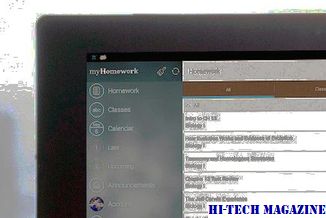
רוצה ללמוד את ההבדל בין דפדפן האופרה לאופרה מיני? מבולבל איזה דפדפן עדיף לסמארטפון שלך ומדוע? למד במדריך מעמיק זה.







